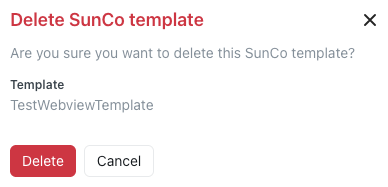您可以创建结构化消息模板,并将其插入高级人工智能专员的对话流程中。结构化消息模板共有三种类型,可用于以下用途:
- 表格:从客户那里收集一组预定义的信息。
- 网络视图:在Web Widget中向客户显示一个外部网站。
- 自定义:旨在满足您的业务需求的模板。
本文章包含以下主题:
相关文章:
创建结构化消息模板
您可以创建三种类型的结构化消息模板:
创建表格模板
表格模板可用于向客户显示一组要他们填写的预定义字段,例如其联系信息。
创建表格模板的步骤
- 在人工智能专员(高级), 选择您要使用的高级人工智能专员 。
- 单击侧栏中的 设置 ,然后选择 客户关系管理整合。
- 选择 模板 标签。
- 单击 创建您的首个模板 ,或者如果您之前已创建模板,则 单击创建模板。
- 选择 表格。
随即显示表格模板配置页面。
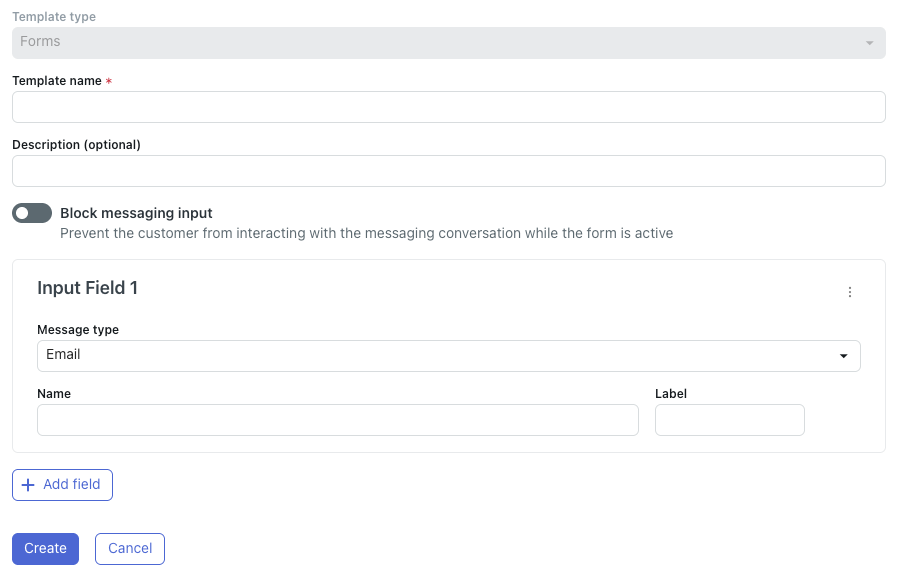
- 在 模板名称中,输入模板的名称。
名称不得包含空格或除连字符 (-) 和下划线 (_) 以外的任何特殊字符。此名称显示在结构化消息模板列表中,是您 在对话中添加模板时使用的速记。
- (可选)在 描述中,输入模板的简要描述,例如预期用途。
- 如果您要阻止客户在填写表格之前继续对话,请选择 阻止消息传送输入 。
- 在输入字段的 消息类型中,选择您要从用户收集的信息类型:电邮、 短信或 选择 (允许客户从您定义的选项中进行选择)。
此组别中的所有字段都限制在 130 个字符以内。
- 在 名称中,输入将根据此输入字段创建的变量名称。
- 在 标签中,输入将在小组件中向客户显示的字段名称。
- 如果您已选择消息类型选择,单击 添加选项 并填写以下字段:
- 选项名称:输入将根据此选项选择创建的变量名称。
- 选项标签:输入将在表格中向客户显示的选项名称。对于要向客户显示的其他选项,请重复此步骤。
- (可选)单击 添加字段 以在表格中添加其他字段。
为了获得最佳用户体验,字段数量最好不要超过五个。
- 单击创建。
创建网络视图模板
创建网络视图模板
- 在人工智能专员(高级), 选择您要使用的高级人工智能专员 。
- 单击侧栏中的 设置 ,然后选择 客户关系管理整合。
- 选择 模板 标签。
- 单击 创建您的首个模板 ,或者如果您之前已创建模板,则 单击创建模板。
- 选择 Web 视图。
此时将显示 Web 视图模板配置页面。
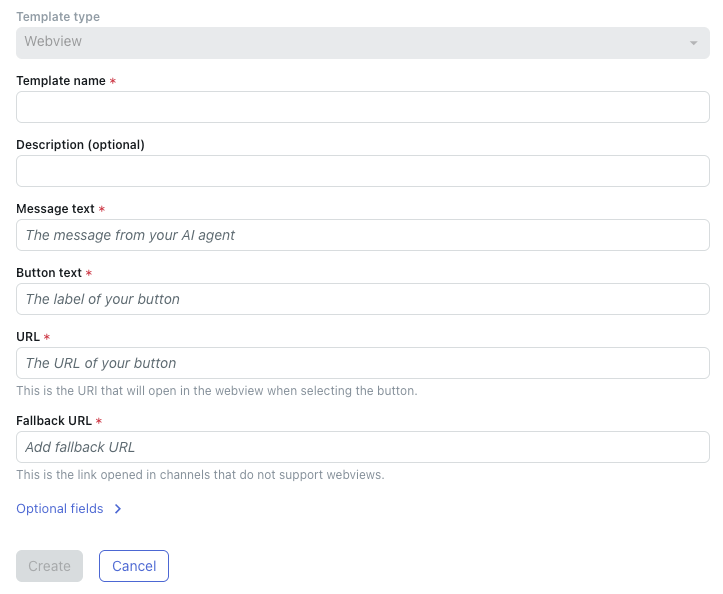
- 在 模板名称中,输入模板的名称。
名称不得包含空格或除连字符 (-) 和下划线 (_) 以外的任何特殊字符。此名称显示在结构化消息模板列表中,是您 在对话中添加模板时使用的速记。
- (可选)在 描述中,输入模板的简要描述,例如预期用途。
- 在 消息文本中,输入高级人工智能专员将在按钮上方显示的消息。
例如,如果您要创建一个网络视图,以便从您的网站向客户显示产品信息,消息文本可能会说:“您可以查看我们的产品页面,了解更多关于此相机型号的信息。”
- 在 按钮文本中,输入将显示为按钮标签的文本。
例如:“查看产品详情”
- 在 URL中,输入当客户单击按钮时打开的 URL。
此 URL 必须允许在 iFrame 中加载。
- 在 回退 URL中,输入备份 URL。
不支持网络视图的渠道将打开回退 URL。
- (可选)单击 可选字段 以显示以下其他配置选项:
- 大小:选择在Web Widget中显示的网页大小。可用的选项有 紧凑、 高或 完整。
- 默认:选择此切换按钮以使其成为默认操作。
- 自动打开网络视图:选择此切换按钮可在触发此模板时自动打开网络视图。
- 添加字段:单击以添加字段以根据此模板捕获元数据。填写 Metadata 和 值 字段。根据需要重复此操作以添加更多字段。
- 单击创建。
创建自定义 (JSON) 模板
自定义模板适用于呈现轮播、内容列表、 NPS评价或基于位置的消息。
创建自定义 (JSON) 模板
- 在人工智能专员(高级), 选择您要使用的高级人工智能专员 。
- 单击侧栏中的 设置 ,然后选择 客户关系管理整合。
- 选择 模板 标签。
- 单击 创建您的首个模板 ,或者如果您之前已创建模板,则 单击创建模板。
- 选择 自定义 (JSON)。
自定义模板配置页面随即显示。
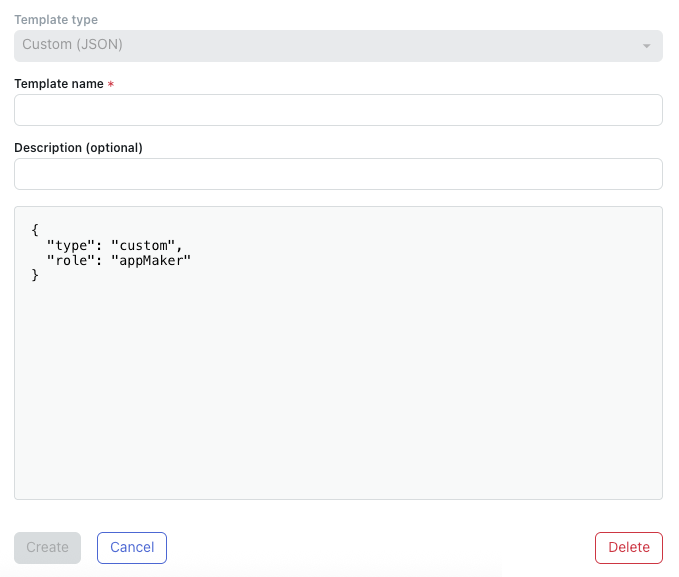
- 在 模板名称中,输入模板的名称。
名称不得包含空格或除连字符 (-) 和下划线 (_) 以外的任何特殊字符。此名称显示在结构化消息模板列表中,是您 在对话中添加模板时使用的速记。
- (可选)在 描述中,输入模板的简要描述,例如预期用途。
- 在代码字段中,输入您要创建的自定义模板的 JSON。
如需帮助,请参阅 模板消息。
- 单击创建。
在对话中添加结构化消息模板
创建结构化消息模板后,您必须将其添加到对话中,以便在客户与高级人工智能专员对话的过程中适时向客户显示。
在对话中添加结构化消息模板
- 在人工智能专员(高级), 选择您要使用的高级人工智能专员 。
- 单击侧栏中的 设置 ,然后选择 客户关系管理整合。
- 选择 模板 标签。
- 找到您要添加的模板,然后单击速记列中的条目。
模板速记随即复制到剪贴板。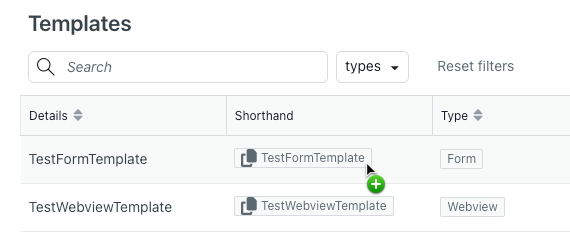
- 打开您要添加模板的对话 。
- 选择您希望人工智能专员向客户显示模板的人工智能专员消息块。
- 粘贴您之前复制的模板速记。

查看所有结构化消息模板
您可以查看已创建的所有结构化消息模板的列表。
查看所有结构化消息模板
- 在人工智能专员(高级), 选择您要使用的高级人工智能专员 。
- 单击侧栏中的 设置 ,然后选择 客户关系管理整合。
- 选择 模板 标签。
模板页面随即打开。
在此页面上,您可以看到所有结构化消息模板的列表,以及以下列中显示的信息: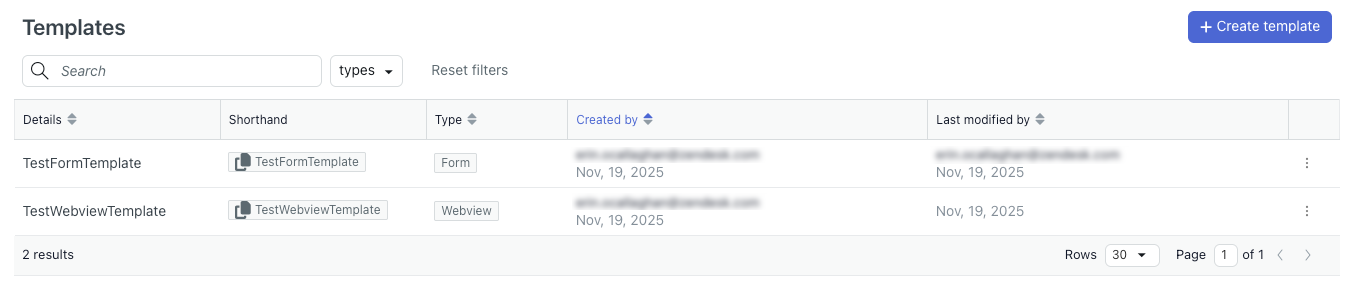
- 详情:模板的名称。
- 速记:单击以复制 在对话框中添加模板时应输入的文本。
- 类型:结构化消息模板的类型(表格、网络视图或自定义)。
- 创建者:创建模板的用户。
- 最后修改者:模板的最后更新日期。
编辑结构化消息模板
创建结构化消息模板后,您可以随时对其进行编辑。
编辑结构化消息模板
- 在结构化消息模板列表中,找到您要编辑的模板。
- 单击选项菜单 (
 ),然后选择 查看信息。
),然后选择 查看信息。模板配置页面随即打开。
- 根据需要编辑模板。
如需帮助,请参阅 创建结构化消息模板。
- 单击保存。
删除结构化消息模板
翻译免责声明:本文章使用自动翻译软件翻译,以便您了解基本内容。 我们已采取合理措施提供准确翻译,但不保证翻译准确性
如对翻译准确性有任何疑问,请以文章的英语版本为准。